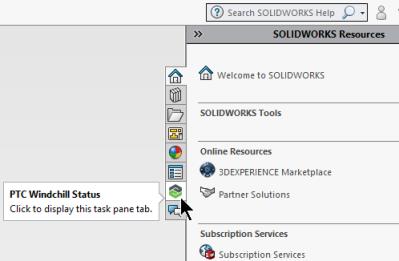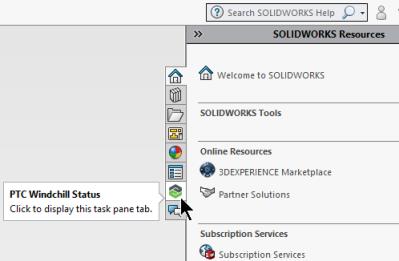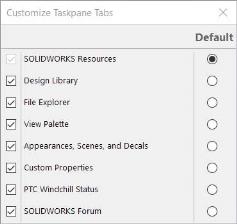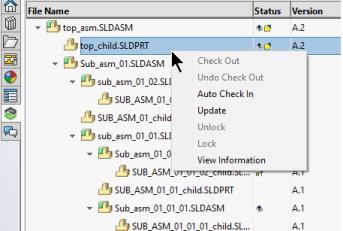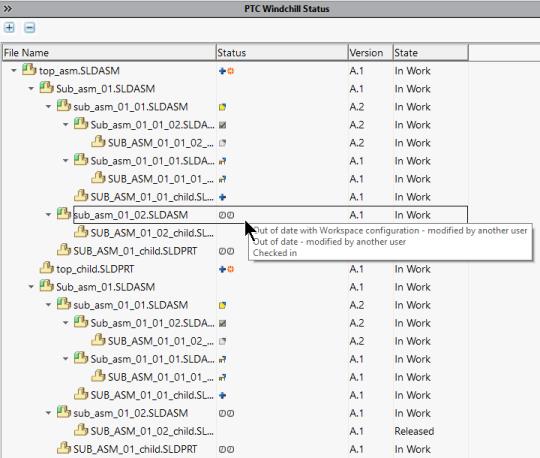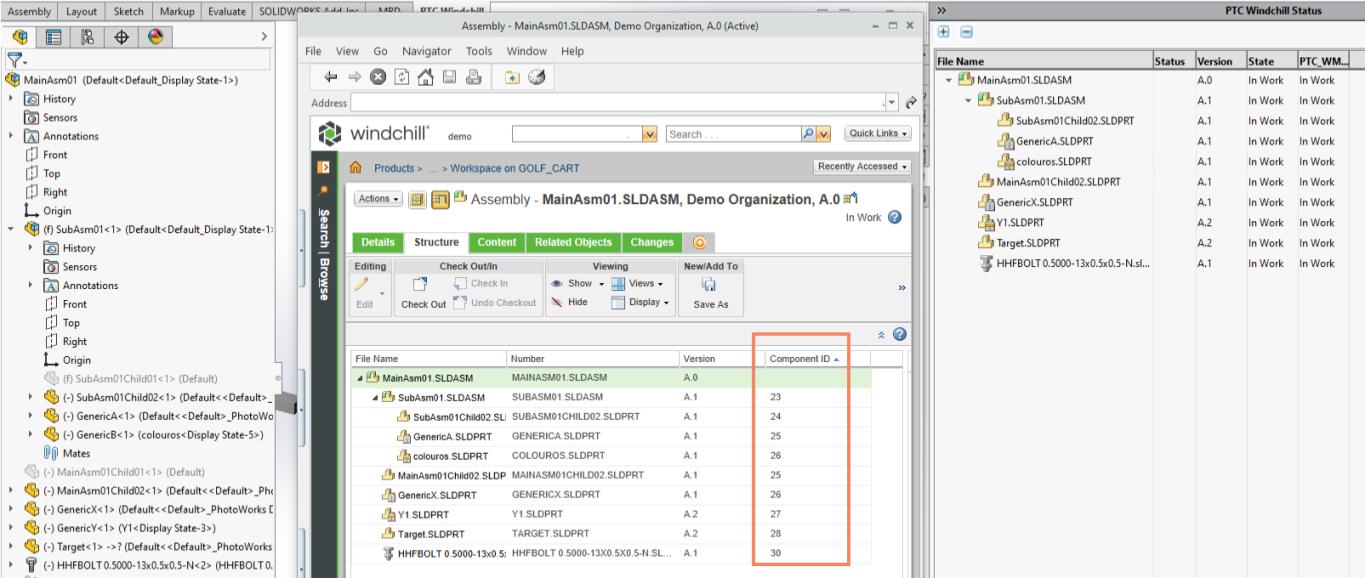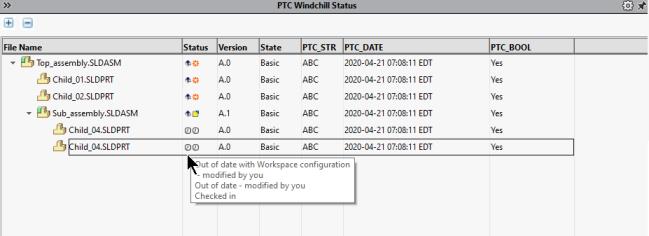Statut PTC Windchill
L'onglet PTC Windchill Status est disponible lorsque vous exécutez SOLIDWORKS en mode connecté avec Windchill Workgroup Manager. L'onglet de statut est placé dans la partie inférieure du volet de Customizable Task de SOLIDWORKS et affiche les informations concernant les documents CAO SOLIDWORKS.
| Pour que l'onglet PTC Windchill Status soit visible, vérifiez que PTC Windchill Status est sélectionné dans la boîte de dialogue Customize Taskpane Tabs de SOLIDWORKS. |
Par défaut, les colonnes Nom de fichier, Statut, Version et Etat sont disponibles dans l'onglet PTC Windchill Status. Vous pouvez ajouter d'autres colonnes en personnalisant le fichier wgmclient.ini situé dans le répertoire <Windchill Workgroup Manager Install>. Pour plus d'informations, consultez la section Ajouter des colonnes personnalisées dans PTC Windchill Status.
Lorsqu'un assemblage
SOLIDWORKS qui se trouve dans l'espace de travail ou l'espace commun
Windchill est ouvert dans l'application
SOLIDWORKS, l'onglet PTC
Windchill Status affiche cet assemblage et ses composants enfants. Cela affiche également les configurations associées et les configurations dérivées actives. Pour plus d'informations, consultez la section
Configurations dérivées dans SOLIDWORKS.
L'onglet PTC Windchill Statut est mis à jour une fois que des modifications sont apportées au fichier CAO ou à la structure d'assemblage depuis SOLIDWORKS ou depuis Windchill. Voici quelques scénarios dans lesquels l'onglet PTC Windchill Statut est mis à jour :
• Mise à jour du statut après l'enregistrement :
◦ Modifications de géométrie ou de métadonnées de SOLIDWORKS dans le fichier CAO
◦ Ajout ou suppression d'un composant enfant de la structure d'assemblage
◦ Suppression ou annulation de la suppression des composants d'assemblage
Statut affiché : les modifications doivent être chargées
Les modifications sont observées dans la structure d'assemblage.
• Mise à jour du statut après la synchronisation de l'espace de travail :
◦ Les fichiers CAO sont itérés ou révisés par un utilisateur identique ou différent à partir d'une autre session
◦ L'état est modifié à partir d'une autre session
Statut affiché : obsolète, obsolète par rapport à la configuration de l'espace de travail ou état du cycle de vie mis à jour
• Mise à jour du statut après la mise à jour de l'espace de travail
◦ Les fichiers CAO sont itérés ou révisés par un utilisateur identique ou différent
Statut affiché : version mise à jour dans la colonne de version avec la géométrie mise à jour
• Mise à jour immédiate du statut :
◦ Les fichiers CAO sont récupérés, intégrés, révisés et récupérés, leur récupération est annulée
Les modifications sont immédiatement mises à jour dans PTC Windchill Statut.
Lorsque vous placez le curseur de la souris sur une icône dans la colonne Statut, l'info-bulle affiche le statut du document CAO. Le statut unique d'un document CAO s'affiche sur une seule ligne, tandis que les statuts multiples s'affichent sous la forme d'une liste.
L'onglet PTC Windchill Status vous permet de développer et de réduire la structure de l'assemblage. Par défaut, le premier niveau de l'assemblage est développé lorsqu'un assemblage est ouvert à partir de l'espace de travail ou de l'espace commun. Vous pouvez personnaliser la largeur de colonne dans l'onglet PTC Windchill Status en faisant glisser le bord de la colonne.
En outre, dans l'onglet PTC
Windchill Status, vous pouvez exécuter des actions PDM en sélectionnant et en cliquant avec le bouton droit sur un ou plusieurs documents CAO. La disponibilité de l'action PDM dépend du statut du document CAO dans l'espace de travail
Windchill et les actions sont identiques à celles disponibles dans l'arbre du modèle
SOLIDWORKS. Pour plus d'informations sur les actions PDM, consultez la rubrique
Actions PDM pour SOLIDWORKS.
| Lorsque vous ouvrez un assemblage en mode léger dans SOLIDWORKS, l'onglet PTC Windchill Status affiche tous ses composants avec leurs informations de statut et d'attribut. Les actions contextuelles ne sont pas disponibles pour les composants légers, mais elles sont disponibles une fois que vous avez résolu les composants à partir de l'arbre des fonctions SOLIDWORKS. |
Voici un exemple d'affichage des statuts de PTC Windchill :
Trier les composants en fonction du rapport sur la structure du modèle
Pour afficher les composants du rapport sur la structure du modèle Windchill dans le même ordre que dans PTC Windchill Status,
1. Dans Windchill, ouvrez l'onglet Structure.
2. Cliquez sur > .
3. Créez ou modifiez une vue existante pour ajouter un ID du composant.
4. Cliquez sur la colonne ID du composant pour la trier dans l'ordre croissant.
Ajouter des colonnes personnalisées dans PTC Windchill Status
Par défaut, les colonnes Nom de fichier, Statut, Version et Etat sont disponibles dans l'onglet PTC Windchill Status. Outre les colonnes par défaut, vous pouvez ajouter des colonnes personnalisées en modifiant le wgmclient.ini file. Cette préférence est disponible dans la zone commune Windchill et dans la section SOLIDWORKS spécifique.
Pour ce faire, ouvrez le fichier wgmclient.ini situé dans le répertoire <Windchill Workgroup Manager Install> et incluez la préférence manage.windchill.status.columns dans la syntaxe suivante :
manage.windchill.status.columns = PTC_WM_NUMBER
| Les noms d'attribut ajoutés en tant que valeurs de préférence sont sensibles à la casse et doivent correspondre à la casse disponible dans Windchill et dans les propriétés du fichier SOLIDWORKS. |
La valeur spécifiée pour la préférence manage.windchill.status.columns définit les noms de colonne dans l'onglet PTC Windchill Status. Pour ajouter plusieurs colonnes, séparez les attributs par des points-virgules. Les types de données pris en charge pour les attributs personnalisés sont : chaîne, entier, booléen, date-heure et nombre réel.
L'attribut personnalisé et sa valeur doivent être définis en tant que propriété dans SOLIDWORKS ( > ) et mappés dans Windchill.
Par exemple, pour ajouter des colonnes personnalisées de nom PTC_STR, PTC_DATE et PTC_BOOL, ajoutez les éléments suivants dans le fichier wgmclient.ini et définissez les attributs personnalisés dans > dans SOLIDWORKS :
manage.windchill.status.columns=PTC_STR; PTC_DATE; PTC_BOOL;
| Vous devez redémarrer le client Windchill Workgroup Manager et l'application SOLIDWORKS pour que les mises à jour apportées à la valeur de la préférence manage.windchill.status.columns dans le fichier wgmclient.ini prennent effet. |
| Lorsque la préférence force.update.metadata.on.upload est définie sur Non, les attributs modifiés dans Windchill ne sont pas propagés aux fichiers CAO lorsqu'ils sont ouverts. Pour plus d'informations, consultez la rubrique Report de la propagation des métadonnées des attributs. Toutefois, quelle que soit la valeur définie pour la préférence force.update.metadata.on.upload, l'onglet PTC Windchill Status affiche toujours les valeurs d'attribut mises à jour à partir de Windchill. |
Icônes de document CAO pour les configurations gérées et non gérées
Vous pouvez créer des configurations dans SOLIDWORKS en tant que documents CAO distincts (gérés) en plus du générique ou en tant que documents non gérés dans Windchill en définissant le paramètre PTC_IS_INSTANCE sur Oui ou Non dans les configurations.
Selon la valeur spécifiée pour PTC_IS_INSTANCE, les icônes des instances gérées et non gérées sont héritées de Windchill.
Pour·plus·d'informations,·consultez·la·rubrique·
Configurations dérivées dans SOLIDWORKS.